6ES7212-1BE40-0XB0型號規格
一、通信選項
在STEP7(TIA Portal)中打開全局庫"109749790_SinamicsProDiag_Lib_STEP7_TIA-Portal_V14".其中功能塊“SinamicsAlarms”在主模板的文件夾里。
把“SinamicsAlarms”功能塊從全局庫中拖拽到PLC站內的程序塊里。
在塊內(比如OB1)調用“SinamicsAlarms”,并為其輸入參數分配全局DB變量。
改變背景DB的名字至"instSinamicsAlarmsDB"。
在STEP7(TIA Portal)程序中創建ProDiag功能塊,并為起名“SinamicsDiagFB”。關于配置ProDiag的詳細信息可參見例程“利用 ProDiag 進行機器設備診斷”,條目號: 109740151.
右擊背景DB"instSinamicsAlarmsDB"從彈出菜單里面選擇”屬性”
在屬性窗口的屬性選項卡中分配ProDiagFB. 設置:分配ProDiagFB為“SinamicsDiagFB”。
點擊確定關閉窗口,打開功能塊“SinamicsAlarms”。
在塊接口標記靜態變量"statFaultProDiag".可監視的錯誤信息用于此變量。
在巡視窗口選擇監控標簽,下拉菜單下面的“詳細文本域”改變詳細文本域的內容,名稱必須與文本列表一致。
在這個例子里選擇名稱 "SINAMICS G120 Meldetexte" SINAMICS G120 消息文本
詳細文本域需寫入: "@4%4d@: @4%t#"SINAMICS G120 Meldetexte"@
重復16到17步為靜態變量 "statWarnProDiag"寫入詳細文本信息。
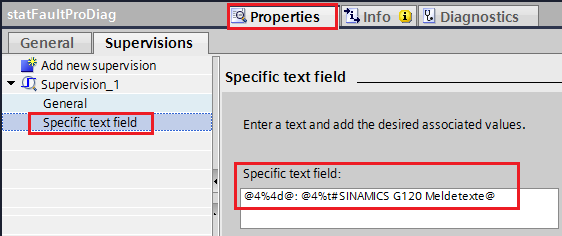
Fig. 3
保存并編譯STEP7(TIA Portal)項目并下載項目至CPU。
打開OB1或者是調用“SinamicsAlarms”功能塊的塊,轉至在線監控。
現在通過DB變量可以分別讀取到"faultTextNo" 和 "warnTextNo"兩個參數的錯誤和報警數據。可以在巡視窗口“診斷”>“報警顯示”中看到相應消息的顯示信息。
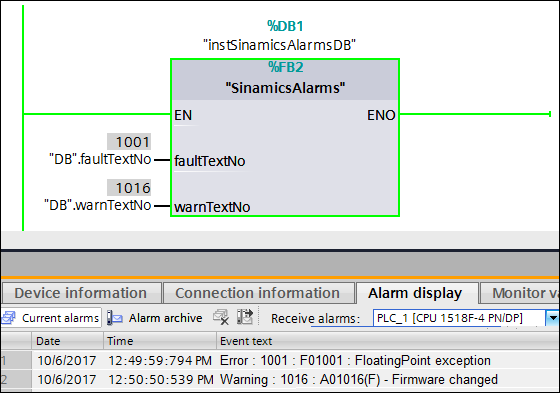
圖. 4
在描述過程中有一下幾點好處:
不需要在HMI設備進行配置
配置過程與WinCC Advanced, WinCC Professional and WinCC V7獨立
The消息可以用于WEB服務器,SIMATIC NET和OPC UA AC
時間戳和循環周期相匹配
免責聲明
- 凡本網注明“來源:化工儀器網”的所有作品,均為浙江興旺寶明通網絡有限公司-化工儀器網合法擁有版權或有權使用的作品,未經本網授權不得轉載、摘編或利用其它方式使用上述作品。已經本網授權使用作品的,應在授權范圍內使用,并注明“來源:化工儀器網”。違反上述聲明者,本網將追究其相關法律責任。
- 本網轉載并注明自其他來源(非化工儀器網)的作品,目的在于傳遞更多信息,并不代表本網贊同其觀點和對其真實性負責,不承擔此類作品侵權行為的直接責任及連帶責任。其他媒體、網站或個人從本網轉載時,必須保留本網注明的作品第一來源,并自負版權等法律責任。
- 如涉及作品內容、版權等問題,請在作品發表之日起一周內與本網聯系,否則視為放棄相關權利。
 手機版
手機版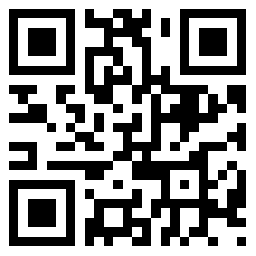 化工儀器網手機版
化工儀器網手機版
 化工儀器網小程序
化工儀器網小程序
 官方微信
官方微信 公眾號:chem17
公眾號:chem17
 掃碼關注視頻號
掃碼關注視頻號



















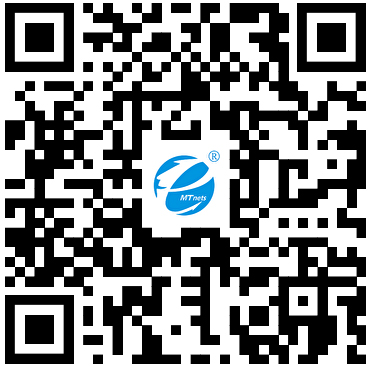 采購中心
采購中心